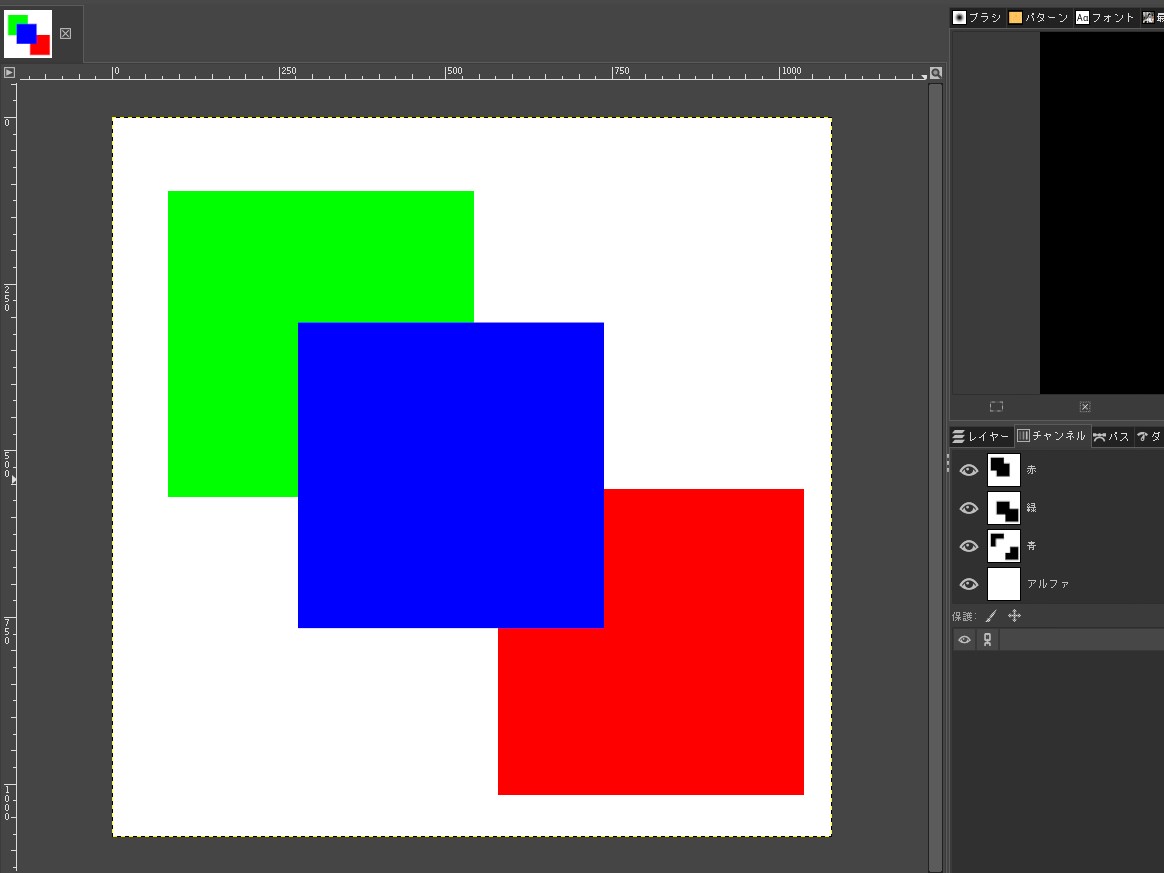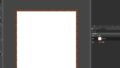GIMPでの「チャンネル」とは、画像の特定の色情報を保持するコンテナのことを指します。画像を構成する基本的な色(赤、緑、青のRGB色空間)はそれぞれ独立したチャンネルとして扱われます。これにより、GIMPでは画像の色を細かく制御し、編集することが可能になります。
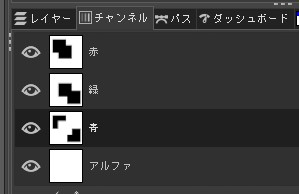
チャンネルの用途
チャンネルは以下のような様々な用途に使用されます。
- 色の編集と調整: 各色チャンネルを個別に編集することで、画像の色調を調整できます。
- 選択とマスキング: アルファチャンネルは透明度情報を保持し、画像の特定の部分を透明にすることができます。これにより、背景の削除や画像の合成が容易になります。
- 隠れた情報の扱い: 画像には見えない追加情報をアルファチャンネルなどの形で保存することができ、これを使ってさらに高度な画像編集を行うことが可能です。
色の編集と調整
個別色調整: GIMPでは、画像を構成する赤、緑、青の各色チャンネルを個別に選択し、その色の明るさやコントラストを調整することができます。

例えば、青のチャンネルをオフにすると、画像内の青色成分が消失します。
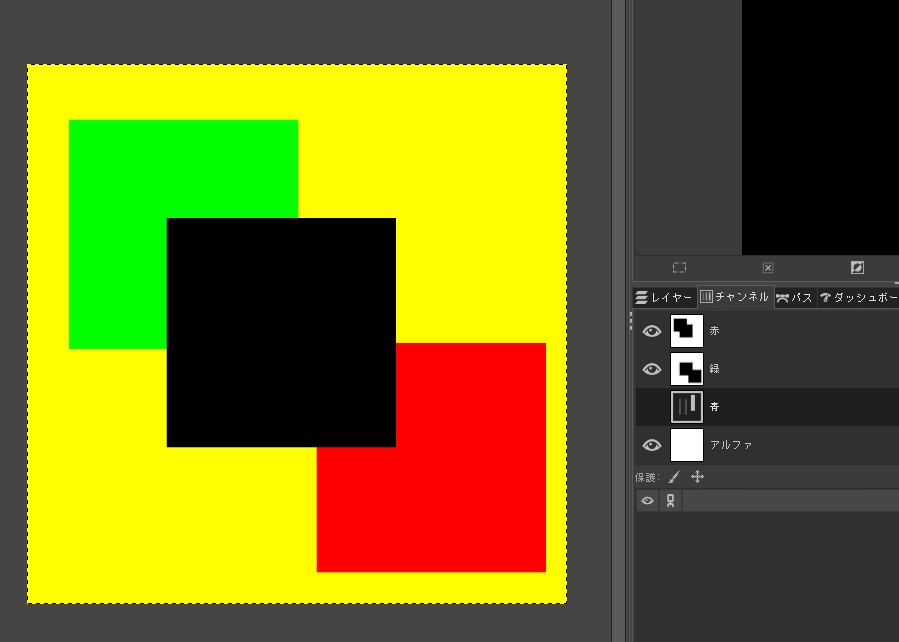
例えば、赤のチャンネルをオフにするという操作は、画像から赤色成分を完全に取り除くことを意味します。
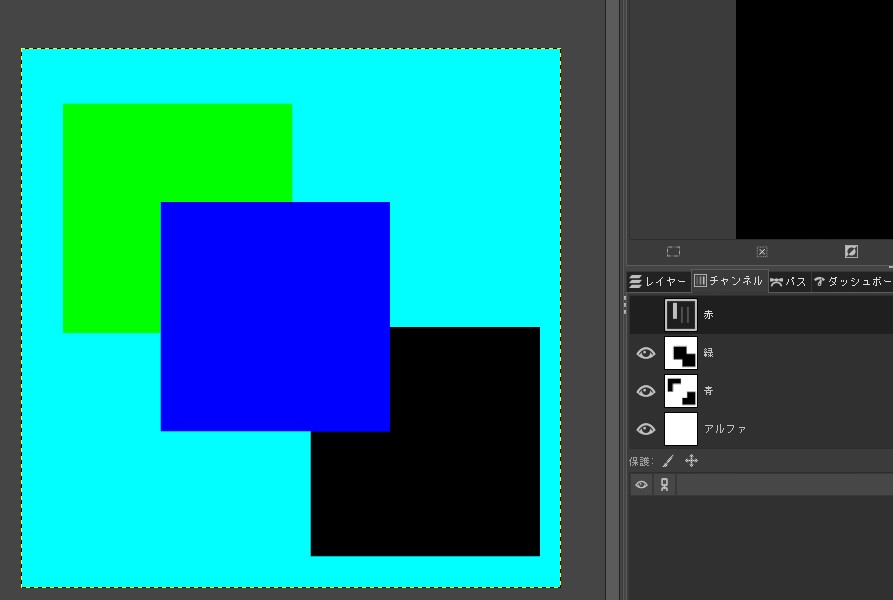
具体的には、画像を構成する色のうち、赤色に関連する情報が表示や出力から排除されるため、画像における色の見え方が大きく変わります。
選択とマスキング
アルファチャンネルを使用した透明度の管理: アルファチャンネルは画像の透明度情報を保持します。このチャンネルを編集することで、画像の特定の部分を完全に透明にしたり、部分的に透明にすることができます。
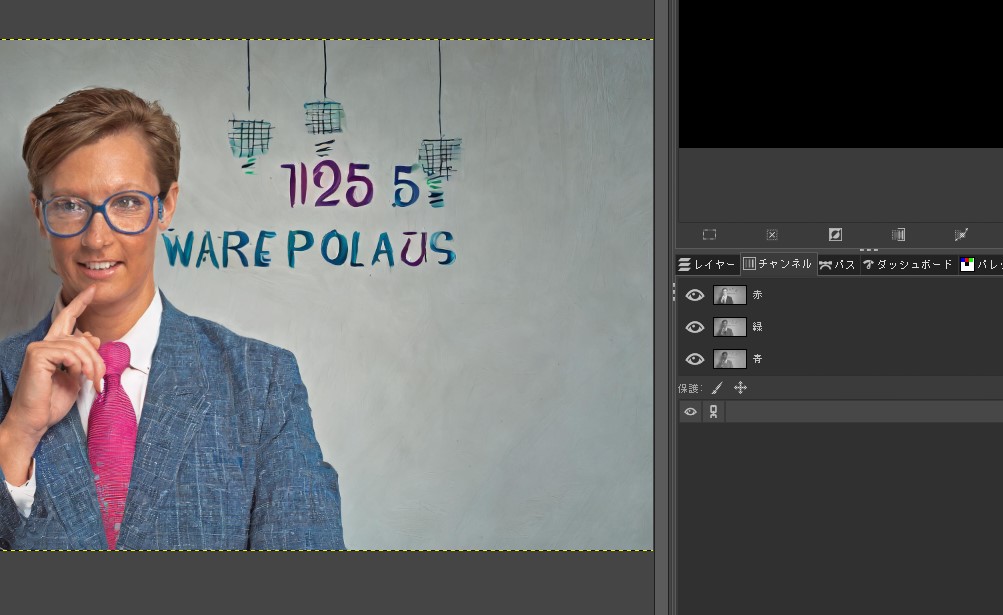
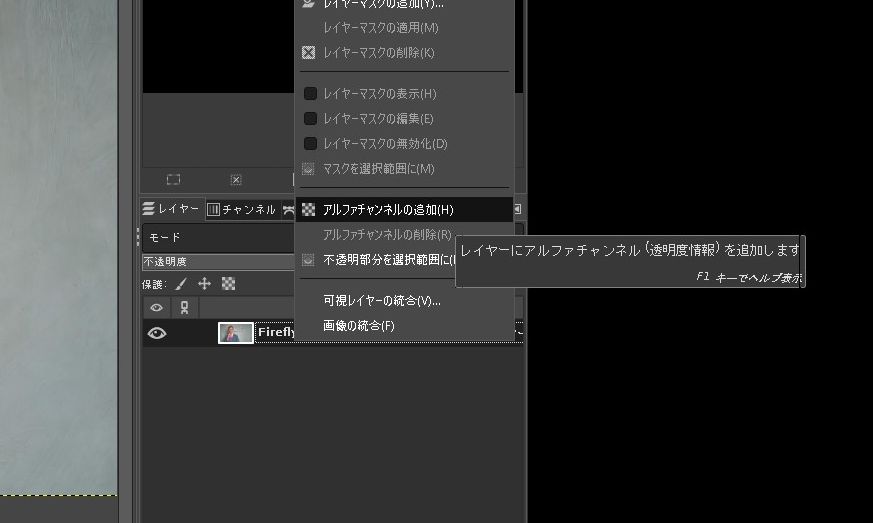
これは、背景を削除したり、二つの画像を合成する際に特に便利です。例えば、人物の写真から背景を取り除き、新しい背景と組み合わせることが可能になります。
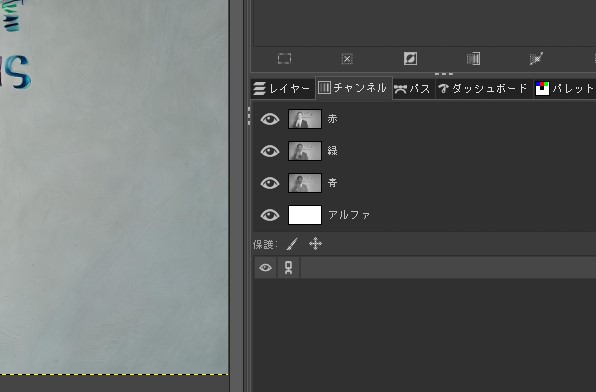
隠れた情報の扱い
アルファチャンネルによる情報の追加: 画像に見えない情報を追加することができます。例えば、画像内の特定のオブジェクトに対して透明度マスクを適用し、そのオブジェクトだけを後から編集できるようにすることができます。
この機能は、レイヤーマスクと密接に関連しており、非破壊的な編集手法として有効です。
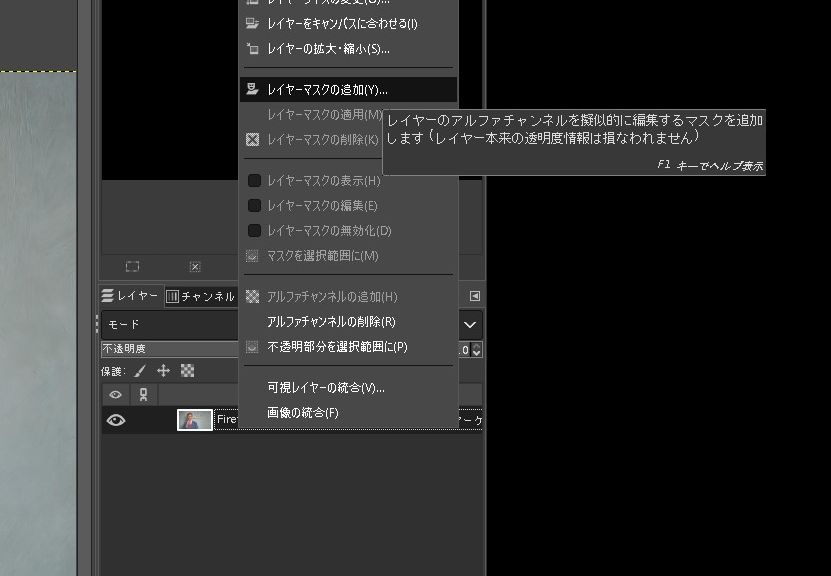
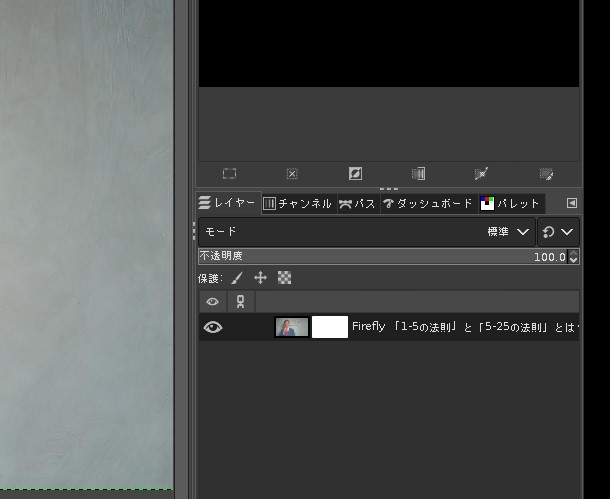
レイヤーマスクは画像編集の際に便利な機能のひとつです。長くなりそうですので、続きはまた別ページでご紹介します。
まとめ
これらの例からわかるように、GIMPのチャンネルは画像編集において非常に多様な用途に活用されます。チャンネルを適切に使いこなすことで、色の微調整から複雑な画像合成まで、幅広い編集作業を行うことが可能になります。
GIMPにおいて、チャンネルは非常に強力なツールであり、画像編集に欠かせない機能の一つです。
ご参考ください。